
コンピューターがタブレット モードをサポートしている場合は、直接切り替えてタッチ スクリーンをオンにすることができますが、サポートしていない場合は、実際に win11 タッチ キーボードを使用できますが、タッチ スクリーンの効果は得られません。
1. まず、図に示すように、下部にある [スタート] メニューをクリックします。
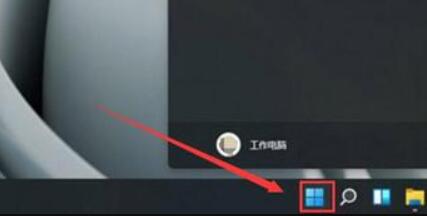
2. 次に、スタート メニューの [設定] を開きます
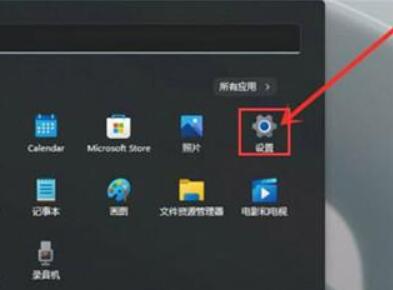
3. 次に、左列化」の設定を行います。
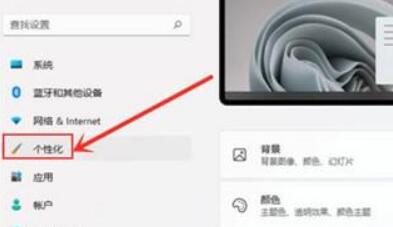
4. 次に、右側の「タッチ キーボード」を見つけて開きます
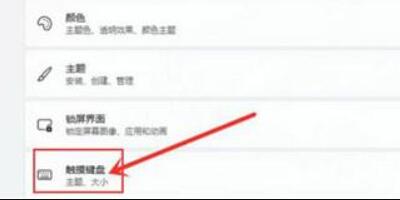
5. 開いたら、タッチキーボードが有効になります。 。
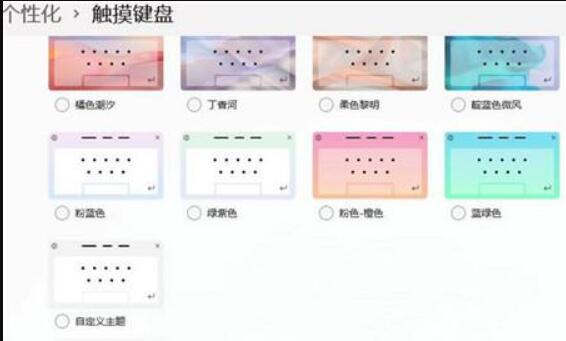
以上がWindows 11 でタッチ スクリーンをオンにするチュートリアルの詳細内容です。詳細については、PHP 中国語 Web サイトの他の関連記事を参照してください。